使用英特尔PROSet无线 WiFi 连接实用程序.docx
《使用英特尔PROSet无线 WiFi 连接实用程序.docx》由会员分享,可在线阅读,更多相关《使用英特尔PROSet无线 WiFi 连接实用程序.docx(14页珍藏版)》请在冰豆网上搜索。
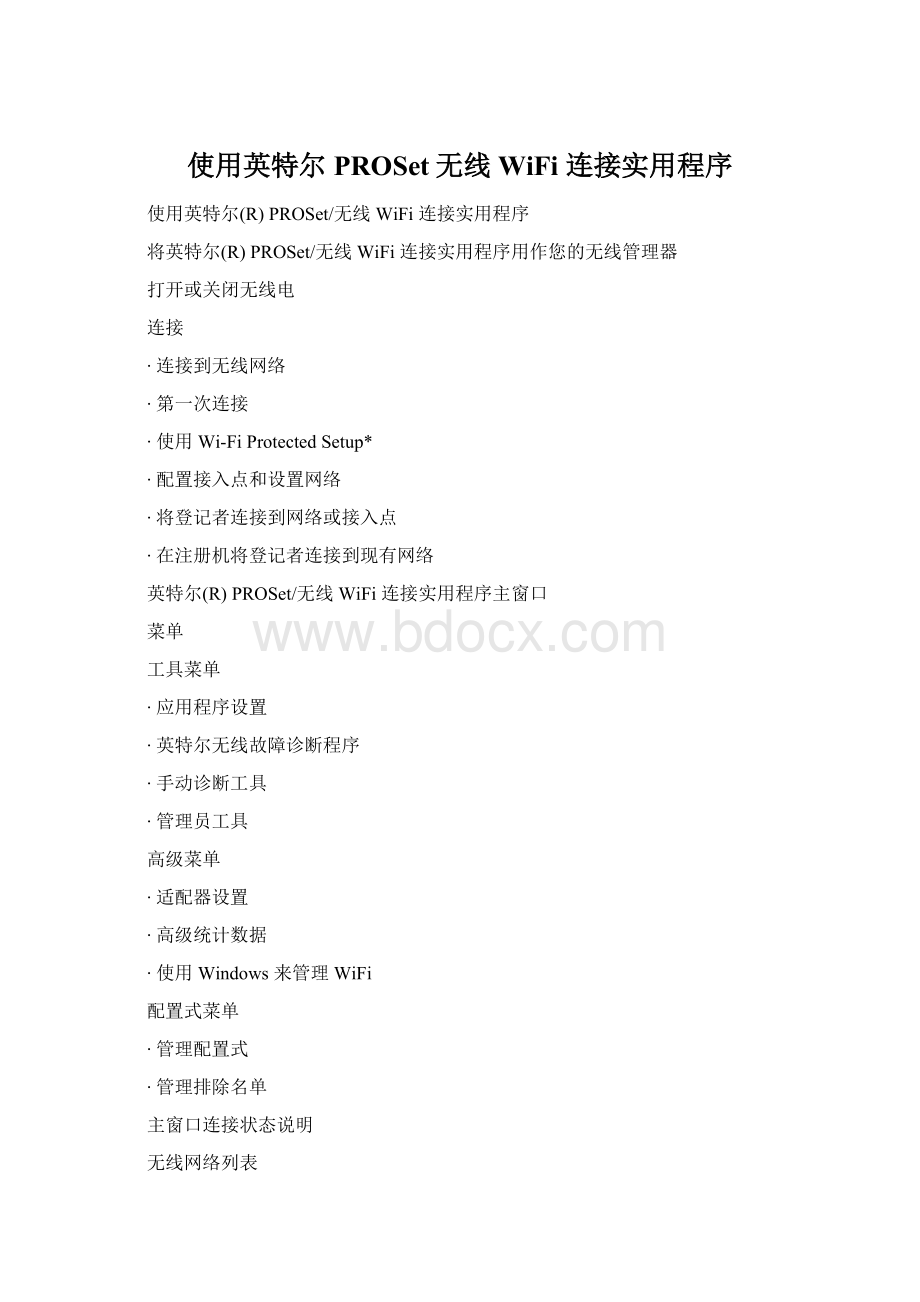
使用英特尔PROSet无线WiFi连接实用程序
使用英特尔(R)PROSet/无线WiFi连接实用程序
将英特尔(R)PROSet/无线WiFi连接实用程序用作您的无线管理器
打开或关闭无线电
连接
∙连接到无线网络
∙第一次连接
∙使用Wi-FiProtectedSetup*
∙配置接入点和设置网络
∙将登记者连接到网络或接入点
∙在注册机将登记者连接到现有网络
英特尔(R)PROSet/无线WiFi连接实用程序主窗口
菜单
工具菜单
∙应用程序设置
∙英特尔无线故障诊断程序
∙手动诊断工具
∙管理员工具
高级菜单
∙适配器设置
∙高级统计数据
∙使用Windows来管理WiFi
配置式菜单
∙管理配置式
∙管理排除名单
主窗口连接状态说明
无线网络列表
无线网络属性
参阅任务栏图标。
∙任务栏菜单选项
∙任务栏图标
∙工具提示和桌面警报
∙从任务栏启动英特尔(R)PROSet/无线WiFi
配置式功能
安装英特尔(R)PROSet/无线WiFi连接实用程序软件
安装额外软件功能
删除英特尔(R)PROSet/无线WiFi连接实用程序软件
使用MicrosoftWindowsXP无线零配置
将英特尔(R)PROSet/无线WiFi连接实用程序用作您的无线管理器
WiFi连接实用程序默认用于设置、编辑和管理联网用的网络配置式。
它也包括高级设置(例如电源管理)和设定adhoc网络的频道选择。
如果您使用WindowsXP,您可以使用MicrosoftWindowsXP“无线零配置”或者WiFi连接实用程序来管理您的网络配置式。
但是,如果您的网络要求LEAP验证,则需要使用WiFi连接实用程序来配置您的LEAP配置式。
MicrosoftWindowsXP“无线零配置”打开后,WiFi连接实用程序被关闭。
要打开WiFi连接实用程序并将其用作您的无线管理器(并禁用WindowsXP“无线零配置”),执行这些步骤:
1.单击开始>所有程序>英特尔PROSet/无线。
WiFi连接实用程序驱动程序窗口打开。
2.单击启用英特尔PROSet/无线WiFi。
此项操作选用WiFi连接实用程序管理您的网络配置式。
您还可以右击屏幕右下角的英特尔PROSet/无线软件图标。
在菜单上单击使用英特尔PROSet/无线来管理Wi-Fi。
注意:
要在MicrosoftWindowsXP无线零配置或其他无线管理器开始管理您对网络配置式时收到通知:
从WiFi连接实用程序主窗口,选择工具。
选择应用程序设置。
选择当其他应用程序使用该无线适配器时发出通知,如下图所示。
英特尔(R)PROSet/无线WiFi连接实用程序主窗口
主窗口包含有关您计算机的信息。
如果您关联到一个网络,它将含有SSID、配置式名称、速度、和接入点设置(如802.11频带、信道和安全模式)等信息。
信号质量图标提供关于无线信号质量的视觉信息。
信号质量从差到极好不等,取决于周围环境和接入点发出信号的质量。
参阅查看无线连接的状态获得更多信息。
无线电的当前状态在WiFi连接实用程序主窗口中显示。
参阅打开或关闭无线无线电以了解有关如何打开或关闭无线无线电的更多信息。
一旦连接,将显示网络的网络名称、速度、信号质量和IP地址。
连接详情
要查看接入点和网络适配器的详细参数,单击主窗口中的详细信息。
连接详情窗口显示当前的网络连接信息。
参阅连接详情了解全面的说明。
任务栏图标也指明当前连接状态。
参阅任务栏图标。
主窗口连接状态图标
连接状态图标指明无线适配器的当前连接状态。
连接状态图标出现在“英特尔(R)PROSet/无线”的主窗口中。
参阅连接状态图标。
管理配置式
“配置式列表”以配置式应用的顺序显示当前的用户配置式。
使用上箭头和下箭头安排配置式为自动连接到无线网络的特定顺序。
使用连接按钮以将配置式连接到选定的无线网络。
也可从主窗口添加、编辑和删除配置式。
可为每个无线网络配置不同的配置式。
配置式设置可包括网络名称(SSID)、操作模式和安全性设置。
参阅配置式功能。
您还可以连接到任务栏菜单上的配置式。
参阅任务栏菜单选项获得更多信息。
菜单
您可以使用以下菜单选项来配置你的网络设置:
∙文件
∙工具
∙高级
∙配置式
∙帮助
菜单说明
名称
说明
文件菜单
退出:
关闭WiFi连接实用程序主窗口。
执行以下步骤之一启动WiFi连接实用程序:
∙单击开始>所有程序>英特尔PROSet无线>WiFi连接实用程序。
∙单击位于Windows桌面右下角的任务栏图标,再单击菜单选项配置WiFi。
∙双击任务栏图标以打开WiFi连接实用程序。
工具菜单
应用程序设置:
用以设定全系统的连接首选。
英特尔无线故障诊断程序:
用以协助您解决无线连接问题。
手动诊断工具:
手动诊断工具允许您运行一套诊断测试以确认您的无线适配器的功能。
管理员工具:
供管理员或对此计算机拥有管理员特权的用户用来配置共享配置式(“登录前”、“持续/常用”和“基于IP的语音通讯”[VoIP])。
注意:
只有在自定义安装WiFi连接实用程序过程中安装了“管理员工具”,“管理员工具”才可用。
参阅安装额外软件功能获得有关自定义安装的更多信息。
高级菜单
适配器设置:
显示在Windows“高级设置”中的设置相应的“适配器设置”。
要从MicrosoftWindows访问“适配器设置”:
1.从Windows“控制面板”,选择“网络连接”。
2.右击“无线网络连接”。
3.从菜单,选择属性。
4.单击配置以显示适配器“高级”设置。
高级统计数据:
选择以决定此适配器如何与接入点通讯。
使用Windows来管理WiFi:
选择以启用WindowsXP作为无线管理器。
访问此功能的另一种方法是使用键盘的F10键。
参阅MicrosoftWindowsXP无线零配置获得更多信息。
配置式菜单
管理配置式:
选择以创建或编辑配置式。
管理排除名单:
选择以将网络从自动连接排除。
帮助菜单
英特尔PROSet/无线WiFi帮助:
启动联机帮助(F1)。
关于:
显示当前安装的应用程序组件的版本信息。
管理员工具(工具菜单)
管理员工具供管理员或拥有这台计算机管理员特权的人员所使用。
该工具允许管理员限制这台计算机的用户在其无线连接上拥有的控制水平。
该工具还用于配置常用(共享)配置式。
用户必须拥有该工具的密码才能修改管理员的设置或配置式。
应选择保安、不易猜测的密码。
可以将这些设置和配置式作为一个包导出到网络上的其他计算机。
有关更多信息,参阅管理员工具一节。
名称
说明
应用程序设置
管理员可以选择用户对其无线网络连接的控制权级别。
参阅管理员工具应用程序设置。
管理员配置式
启用或禁用计算机上的“持续”、“登录前/常用”和“基于IP的语音通讯”配置式。
参阅管理员工具配置式。
适配器设置
管理员可以选择用户对其无线网络连接的控制权级别。
参阅管理员工具适配器设置。
EAP-FASTA-ID组
管理员可以选择用哪个“授权识别器”(A-ID)radius服务器向使用EAP-FAST身份验证的配置式提供“保护性接入身份验证”(PAC)。
A-ID组由计算机的所有用户共享,并允许EAP-FAST配置式支持来自多个A-ID的多个PAC。
请参阅管理员工具EAP-FASTA-ID组。
管理员程序包
“管理员程序包”用于保存管理配置式和其他设置。
对WindowsXP*,您可以将这自解压可执行文件复制或发送到网络上的客户端。
当此可执行文件运行时,其内容被安装配置到目标计算机上。
参阅管理员工具程序包。
更改密码
更改“管理员工具”的密码。
参阅更改密码了解信息。
关闭
关闭该页面。
帮助?
提供有关此页面的帮助信息。
安装英特尔(R)PROSet/无线WiFi连接实用程序
典型安装
以下组件在典型安装过程中安装。
∙WiFi连接实用程序驱动程序。
您可仅在需要的时候选择安装驱动程序。
这是基本安装。
∙WiFi连接实用程序软件。
典型安装还包括以下各项:
oWi-FiProtectedSetup*
o英特尔无线故障诊断程序
注意:
如果您准备使用针对Windows的NovellClient*,则应该先安装此客户端,然后再安装WiFi连接实用程序。
如果已经安装有WiFi连接实用程序,则应该在安装针对Windows的NovellClient之前先将其删除。
自定义安装
自定义安装过程中将有以下功能可供分别安装。
其中,Wi-FiProtectedSetup和英特尔无线故障诊断程序在典型安装中也予以安装。
∙管理员工具
∙WMI支持
∙SingleSignOn(单一签入)
o登录前连接
∙WiFiProtectedSetup
∙英特尔无线故障诊断程序
管理员工具:
将“管理员工具”安装到“工具”菜单。
该工具用于配置常用(共享)配置式。
“管理员工具”还可以被信息技术部门用来启用或禁用WiFi连接实用程序中的功能。
WMI支持:
WindowsManagementInstrumentation功能允许尚未安装WiFi连接实用程序的管理员远程管理业已安装了WiFi连接实用程序的客户端。
单一签入:
安装“单一签入”“登录前连接”功能:
该工具用于以管理员工具来配置常用(共享)配置式。
“单一签入”的目标是用户使用用户名、密码、通常还用域登录到计算机的企业环境。
“快速用户切换”不支持域登录。
安装了“单一签入”支持后,“快速用户切换”和WindowsXP“欢迎”屏幕被禁用。
注意:
运行WindowsXPHome版本时,Windows“快速用户切换”在默认启用。
其目标是家庭用户。
安装在独立计算机或工作组连接计算机上的WindowsXPProfessional也有“快速用户切换”。
如果运行WindowsXPProfessional的计算机加入一个域中,“快速用户切换”选项就不可用。
登录前连接:
“登录前/常用”配置式在一旦有用户登录到计算机时就活动。
登录前连接在用户登录到Windows之前建立无线连接。
此功能与“单一签入”同时安装。
WiFiProtectedSetup:
此功能作为典型安装的一部分安装;它能检测到存在的兼容路由器,并提供对其的简易连接。
英特尔(R)无线故障诊断程序:
在解决WiFi连接实用问题过程中提供不可多得的协助。
要安装这些功能,在安装过程中选择自定义选项。
遵照以下指示安装各功能。
如果WiFi连接实用程序已经安装,参见安装后指示。
安装英特尔(R)PROSet/无线WiFi连接实用程序
1.将安装光盘放入光盘驱动器中。
2.安装程序显示以下消息:
欢迎使用英特尔(R)无线安装程序前提条件向导。
单击下一步。
3.下一个消息显示:
欢迎使用英特尔(R)PROSet/无线WiFi软件的InstallShield向导。
单击下一步。
4.阅读证书协议。
5.单击我接受此许可证协议中的条款。
如果您需要此协议的打印副本,可以选择打印。
然后单击下一步。
6.单击下一步以接受默认安装目的地文件夹。
否则,单击更改以指定一个不同的位置。
然后单击确定和下一步。
7.单击典型或自定义。
如果您单击“典型”,进到步骤9。
8.如果进行“自定义”安装,从列表中选择要安装的功能。
参阅自定义安装以查看对可用功能的说明。
对每项功能,您可以选择:
o此功能将安装在本地硬驱上。
o此功能,以及所有的子功能,将安装在本地硬驱上。
o此功能将不可用。
9.单击下一步。
10.安装过程可能需要几分钟的时间。
安装完成时,将显示InstallShield向导已完成!
这一消息。
单击完成。
11.可能会要求您重新引导计算机。
如果被要求,您应该当时就重新引导计算机。
单击是现在就重新引导;或者否以后再重新引导。
安装额外软件功能
如果WiFi连接实用程序已经安装,则遵照以下指示添加管理员工具和“登录前连接”:
1.单击开始>控制面板>添加/删除程序>英特尔(R)PROSet/无线WiFi软件。
2.单击更改。
3.下一个消息显示:
欢迎使用英特尔(R)PROSet/无线WiFi软件的InstallShield向导。
单击下一步。
4.单击修改。
然后单击下一步。
5.单击当前尚未安装,但是您要安装的功能旁的红色X。
6.对每个要安装的功能,单击以下选项之一(如果适用)。
o此功能将安装在本地硬驱上。
o此功能,以及所有的子功能,将安装在本地硬驱上。
7.单击下一步。
8.安装过程可能需要几分钟的时间。
安装完成时,将显示InstallShield向导已完成!
这一消息。
单击完成。
9.可能会要求您重新引导计算机。
如果被要求,您应该当时就重新引导计算机。
单击是现在就重新引导;或者否以后再重新引导。
删除英特尔(R)PROSet/无线WiFi连接实用程序
要卸载WiFi连接实用程序:
1.单击开始>控制面板>添加或删除程序。
2.单击英特尔PROSet/无线WiFi软件。
3.单击更改。
4.下一个消息显示:
欢迎使用英特尔(R)PROSet/无线WiFi软件的InstallShield向导。
单击下一步。
5.单击删除。
6.单击下一步。
7.下一个消息显示:
在列表中作出选择,并单击下一步。
保存用户定义的设置。
选择对您当前应用程序的处理方法:
o保存。
保存对应用程序当前版本适用的设置。
o转换和保存。
用与PROSet/无线版本10兼容的格式保存设置和文件。
o删除。
不保存应用程序设置。
8.卸载过程可能需要几分钟的时间。
软件删除后,将显示InstallShield向导已完成!
这一消息。
单击完成。
9.一条消息要求您重新启动计算机。
单击是已重新启动计算机。